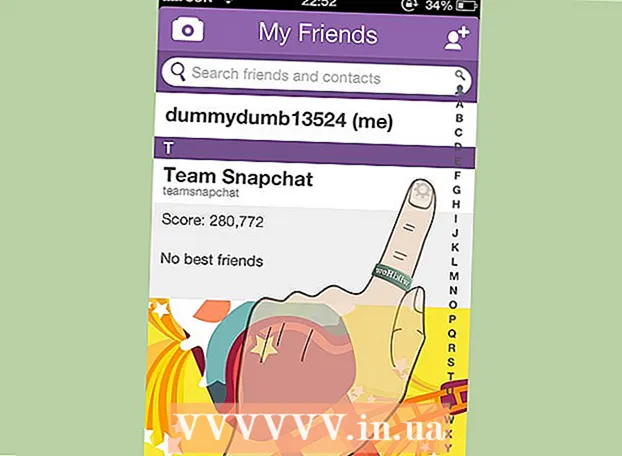Pengarang:
Eugene Taylor
Tanggal Pembuatan:
12 Agustus 2021
Tanggal Pembaruan:
1 Juli 2024

Isi
File CR2 adalah file gambar RAW yang diambil dengan kamera Canon. File-file ini memiliki .CR2 sebagai ekstensi file. Dua kamera Canon yang berbeda akan menghasilkan file CR2, tetapi file CR2 akan berbeda untuk masing-masing file. Untuk mengedit file CR2, pastikan Anda telah menginstal versi terbaru dari plugin Adobe Camera Raw, karena setiap model kamera harus ditambahkan ke plugin tersebut. Jika Anda memiliki versi Photoshop yang lebih lama, file-file tersebut mungkin perlu dikonversi ke format DNG terlebih dahulu.
Melangkah
Bagian 1 dari 2: Memperbarui Photoshop
 Buka Photoshop. Anda akan mencari pembaruan yang tersedia untuk plug-in Adobe Camera Raw. Plug-in ini mendukung file CR2 dan akan diperbarui ketika model kamera yang lebih baru dirilis.
Buka Photoshop. Anda akan mencari pembaruan yang tersedia untuk plug-in Adobe Camera Raw. Plug-in ini mendukung file CR2 dan akan diperbarui ketika model kamera yang lebih baru dirilis.  Klik pada menu "Bantuan" dan pilih "Periksa pembaruan ". Jika Anda menggunakan Photoshop CC, pilih "Updates ...". Kemudian akan memeriksa update online untuk Photoshop dan plug-in terkait, termasuk plug Camera Raw. Plug-in Camera Raw menambahkan dukungan untuk berbagai file RAW, termasuk format CR2.
Klik pada menu "Bantuan" dan pilih "Periksa pembaruan ". Jika Anda menggunakan Photoshop CC, pilih "Updates ...". Kemudian akan memeriksa update online untuk Photoshop dan plug-in terkait, termasuk plug Camera Raw. Plug-in Camera Raw menambahkan dukungan untuk berbagai file RAW, termasuk format CR2.  Instal pembaruan Camera Raw yang tersedia. Jika steker Camera Raw memiliki pembaruan yang tersedia, itu akan ditampilkan dalam daftar Manajer Aplikasi Adobe. Pilih plugin dan klik tombol "Perbarui".
Instal pembaruan Camera Raw yang tersedia. Jika steker Camera Raw memiliki pembaruan yang tersedia, itu akan ditampilkan dalam daftar Manajer Aplikasi Adobe. Pilih plugin dan klik tombol "Perbarui".  Jika pembaruan gagal, instal pembaruan Camera Raw terbaru secara manual. Jika pembaruan otomatis gagal, Anda juga dapat mengunduh pembaruan Adobe Camera Raw (ACR) terbaru yang tersedia untuk versi Photoshop Anda. Anda dapat melihat versi Photoshop Anda di bilah judul program. Versi sebelumnya tidak mendukung rilis ACR yang lebih baru. Ikuti tautan di bawah ini dan jalankan penginstal untuk menginstal plugin:
Jika pembaruan gagal, instal pembaruan Camera Raw terbaru secara manual. Jika pembaruan otomatis gagal, Anda juga dapat mengunduh pembaruan Adobe Camera Raw (ACR) terbaru yang tersedia untuk versi Photoshop Anda. Anda dapat melihat versi Photoshop Anda di bilah judul program. Versi sebelumnya tidak mendukung rilis ACR yang lebih baru. Ikuti tautan di bawah ini dan jalankan penginstal untuk menginstal plugin: - Adobe CS4 - ACR 5.7 (https://www.adobe.com/support/downloads/thankyou.jsp?ftpID=4683&fileID=4375)
- Adobe CS5 - ACR 6.7 (https://www.adobe.com/support/downloads/thankyou.jsp?ftpID=5603&fileID=5613)
- Adobe CS6 - ACR 9.1.1 (https://helpx.adobe.com/camera-raw/kb/camera-raw-plug-in-installer.html)
- Adobe CC 2014/15 - 9.7 (https://helpx.adobe.com/camera-raw/kb/camera-raw-plug-in-installer.html)
 Coba buka file CR2 di Photoshop lagi. Setelah menginstal versi terbaru ACR untuk Photoshop, coba buka file CR2 lagi. Jika pembaruan ACR mendukung kamera Anda, file CR2 akan terbuka di jendela Camera Raw.
Coba buka file CR2 di Photoshop lagi. Setelah menginstal versi terbaru ACR untuk Photoshop, coba buka file CR2 lagi. Jika pembaruan ACR mendukung kamera Anda, file CR2 akan terbuka di jendela Camera Raw. - Jika Anda menggunakan Photoshop versi lama dengan ACR versi lama, Anda mungkin tidak dapat membuka foto yang diambil dengan kamera yang dirilis setelah versi ACR tersebut. Misalnya, jika Anda memiliki Canon EOS 5D Mark III, Anda harus ACR 7.1 atau lebih tinggi, yang tidak tersedia di CS4 atau CS5. Jika demikian, lihat bagian selanjutnya untuk petunjuk konversi.
Bagian 2 dari 2: Mengonversi ke format DNG
 Tempatkan semua file CR2 di foldernya masing-masing. Utilitas hanya memungkinkan Anda memilih folder dan bukan file individual. Pastikan file CR2 diurutkan dengan benar ke dalam folder untuk memudahkan konversi. Anda juga dapat mengonversi file dalam subfolder.
Tempatkan semua file CR2 di foldernya masing-masing. Utilitas hanya memungkinkan Anda memilih folder dan bukan file individual. Pastikan file CR2 diurutkan dengan benar ke dalam folder untuk memudahkan konversi. Anda juga dapat mengonversi file dalam subfolder.  Unduh program Adobe DNG Converter. Alat ini akan mengonversi file CR2 Anda ke format DNG yang kompatibel. DNG adalah format RAW terbuka yang masih memberi Anda akses ke semua warna RAW. Konverter ini diperlukan jika Anda memiliki versi Photoshop yang terlalu tua untuk mendukung model kamera Anda.
Unduh program Adobe DNG Converter. Alat ini akan mengonversi file CR2 Anda ke format DNG yang kompatibel. DNG adalah format RAW terbuka yang masih memberi Anda akses ke semua warna RAW. Konverter ini diperlukan jika Anda memiliki versi Photoshop yang terlalu tua untuk mendukung model kamera Anda. - Anda dapat mengunduh versi terbaru "DNG Converter" dari situs web Pembaruan Adobe (http://www.adobe.com/downloads/updates.html). Klik tautan untuk sistem operasi yang Anda miliki untuk mengunduh penginstal yang benar.
 Pasang DNG Converter. Klik dua kali file EXE yang diunduh (Windows) atau file DMG (Mac). Ikuti petunjuk untuk menginstal konverter.
Pasang DNG Converter. Klik dua kali file EXE yang diunduh (Windows) atau file DMG (Mac). Ikuti petunjuk untuk menginstal konverter. - Di Windows, ini berarti Anda harus mengklik melalui beberapa layar penginstalan. Untuk pengguna Mac, seret program Konverter DNG ke folder aplikasi Anda.
 Mulai Adobe DNG Converter. Setelah menginstal, luncurkan Adobe DNG Converter dari menu Start (Windows) atau folder Applications (Mac).
Mulai Adobe DNG Converter. Setelah menginstal, luncurkan Adobe DNG Converter dari menu Start (Windows) atau folder Applications (Mac).  Pilih folder yang berisi file CR2 yang ingin Anda konversi. Klik tombol "Pilih Folder" untuk mencari folder yang benar. Jika folder tersebut berisi folder lain dengan lebih banyak file CR2, centang kotak "Sertakan gambar dalam subfolder".
Pilih folder yang berisi file CR2 yang ingin Anda konversi. Klik tombol "Pilih Folder" untuk mencari folder yang benar. Jika folder tersebut berisi folder lain dengan lebih banyak file CR2, centang kotak "Sertakan gambar dalam subfolder". - Saat Anda menjalankan konverter lagi untuk mengonversi file yang ditambahkan, Anda dapat mencentang kotak "Lewati gambar sumber jika gambar target sudah ada". Ini mencegah file lama dikonversi lagi.
 Pilih lokasi untuk menyimpan file yang dikonversi. Secara default, file yang dikonversi akan ditempatkan di lokasi yang sama dengan aslinya. Jika Anda lebih suka menyimpan file yang dikonversi di tempat lain, pilih folder lain.
Pilih lokasi untuk menyimpan file yang dikonversi. Secara default, file yang dikonversi akan ditempatkan di lokasi yang sama dengan aslinya. Jika Anda lebih suka menyimpan file yang dikonversi di tempat lain, pilih folder lain.  Tentukan format untuk file yang dikonversi. Anda dapat menerapkan pemformatan otomatis untuk file yang dikonversi dengan mengisi bidang teks.
Tentukan format untuk file yang dikonversi. Anda dapat menerapkan pemformatan otomatis untuk file yang dikonversi dengan mengisi bidang teks. - Klik menu drop-down pertama untuk memilih format nama file. Anda kemudian dapat menambahkan teks tambahan menggunakan bidang ekstra. Misalnya, Anda dapat menggunakan bidang pertama untuk mengidentifikasi setiap file dengan nomor seri empat digit, dan bidang kedua untuk menambahkan tanggal.
 Klik "Ubah Preferensi" untuk menyetel versi ACR yang harus kompatibel dengan file tersebut. Jika Anda menggunakan Photoshop versi lama, Anda mungkin perlu mengubah kompatibilitas ACR agar sesuai dengan versi Anda.
Klik "Ubah Preferensi" untuk menyetel versi ACR yang harus kompatibel dengan file tersebut. Jika Anda menggunakan Photoshop versi lama, Anda mungkin perlu mengubah kompatibilitas ACR agar sesuai dengan versi Anda. - Di menu "Ubah Preferensi", pilih versi yang benar dari "Kompatibilitas" dari menu tarik-turun.Lihat langkah 3 di bagian pertama untuk daftar versi yang ingin Anda konversi.
 Klik "Convert" untuk mulai mengubah file CR2 Anda. Ini bisa memakan waktu lama jika Anda ingin mengonversi ratusan foto.
Klik "Convert" untuk mulai mengubah file CR2 Anda. Ini bisa memakan waktu lama jika Anda ingin mengonversi ratusan foto.  Buka file DNG di Camera Raw. Setelah file diubah, klik dua kali untuk membukanya di plug-in Camera Raw di Adobe Photoshop.
Buka file DNG di Camera Raw. Setelah file diubah, klik dua kali untuk membukanya di plug-in Camera Raw di Adobe Photoshop.